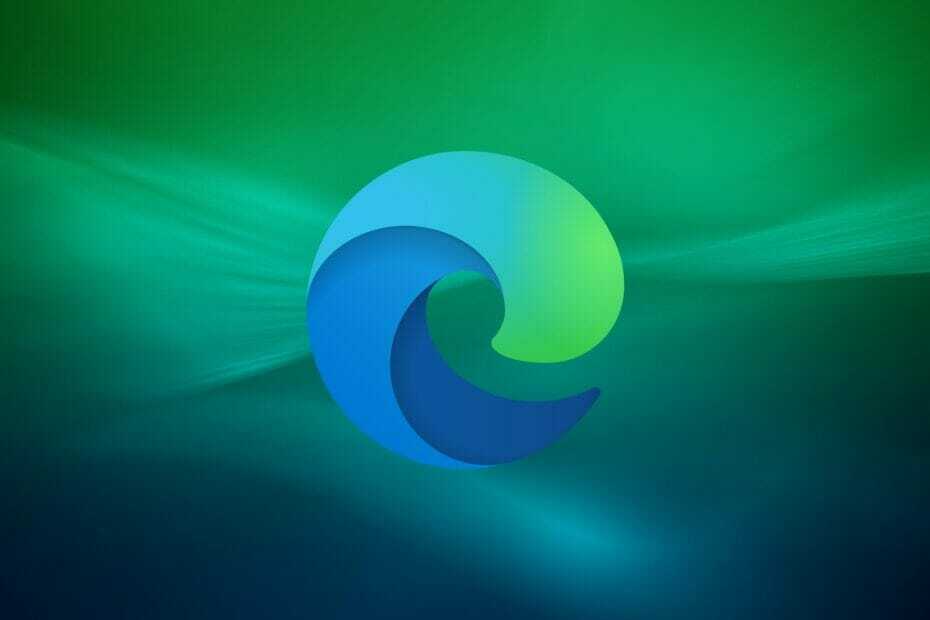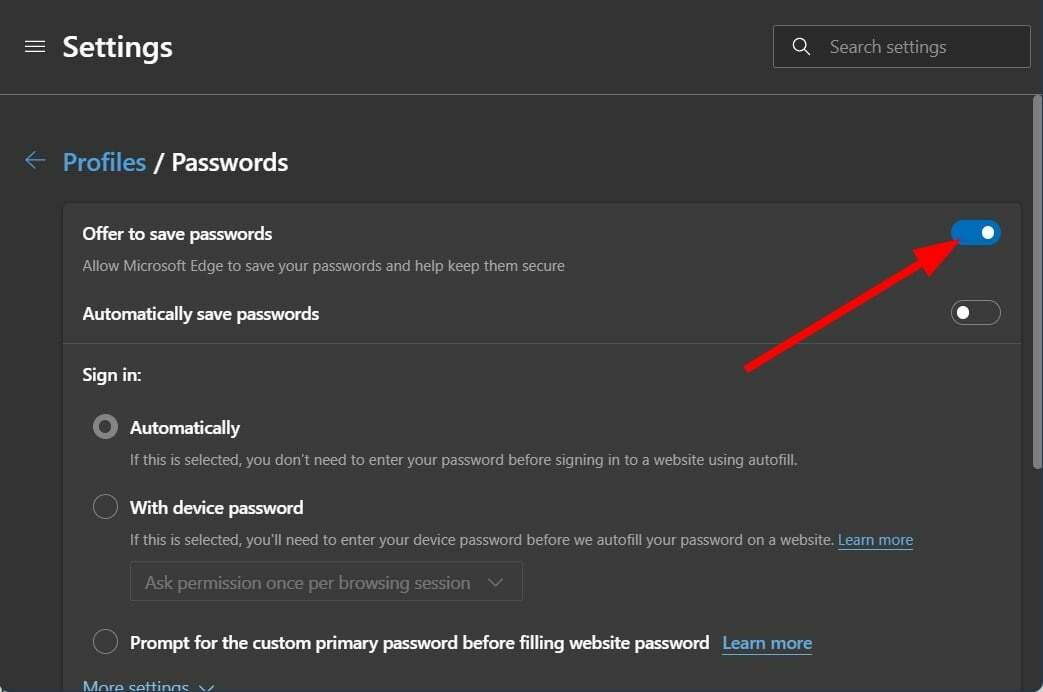- Chybový kód Nedostatek paměti se zobrazí, když váš počítač již nemá žádnou volnou paměť, kterou by bylo možné přidělit prohlížeči nebo jiným programům.
- Hlavní příčiny chyby jsou související s pamětí a nastavením prohlížeče a existuje několik způsobů, jak problém napravit.
- Můžete například resetovat prohlížeč pomocí jedné ze dvou metod popsaných níže.

Zasloužíte si lepší prohlížeč! Operu denně používá 350 milionů lidí, plnohodnotnou navigaci, která přichází s různými vestavěnými balíčky, zvýšenou spotřebou zdrojů a skvělým designem.Zde je to, co Opera umí:
- Snadná migrace: použijte asistenta Opera k přenosu výstupních dat, jako jsou záložky, hesla atd.
- Optimalizujte využití zdrojů: paměť RAM se využívá efektivněji než Chrome
- Vylepšené soukromí: integrovaná bezplatná a neomezená VPN
- Žádné reklamy: vestavěný blokovač reklam zrychluje načítání stránek a chrání před těžbou dat
- Stáhnout Operu
Microsoft Edge sdílí některé enginy s prohlížečem Chrome, díky čemuž využívá více paměti a spotřebovává spoustu prostředků počítače. Když v prohlížeči Edge otevřou novou webovou stránku, většina uživatelů dostane chybový kód Nedostatek paměti. To způsobí, že se stránka neotevře, což uživatele obtěžuje.
Většina problémů souvisí s pamětí a dalšími nastaveními Chromu. Problém může jít až do rozsahu zpomalení stroje kvůli procesům, jako je síťová služba.
Existuje několik způsobů, jak tento problém vyřešit. Většina metod zahrnuje odstraňování problémů s nastavením Edge, aby bylo možné jej vymazat. V této příručce pokryjeme několik způsobů, jak můžete vyřešit chybový kód Nedostatek paměti.
Jaké jsou příčiny chybového kódu Nedostatek paměti v Edge?
Tento problém způsobuje několik problémů souvisejících s prohlížečem a pamětí. Některé z problémů zahrnují:
- Mít spoustu rozšíření a doplňků Edge
- Otevření mnoha karet v jednom okně
- Nedostatek paměti v počítači
- Používání zastaralé verze Edge
- Rušení ze souborů cookie a mezipaměti prohlížeče
Protože se RAM i místo na pevném disku běžně označují jako paměť, někteří uživatelé se domnívají, že chybová zpráva se týká paměti na pevném disku.
Poté někteří začnou mazat soubory z počítače, aby uvolnili paměť. I když to ztenčí pevný disk, nevyřeší to chybový kód vašeho prohlížeče Nedostatek paměti.
Naštěstí existují různé způsoby, jak problém vyřešit a užít si bezproblémové procházení.
Jak mohu opravit chybový kód Nedostatek paměti v Edge?
1. Vymažte soubory cookie a mezipaměť prohlížeče Edge
- Otevři Prohlížeč Edge a klikněte na Nastavení volba.

- Klikněte na Soukromí, vyhledávání a služby zobrazíte další možnosti.

- Vybrat Vyrovnaný možnost ze tří pro zlepšení vašeho soukromí.

- Přejít na Smazat údaje o prohlížení kartu a klepněte na tlačítko Vyberte, co chcete vymazat knoflík.

- Zobrazí se vyskakovací okno, kde musíte vybrat Časový rozsah, zkontrolovat Soubory cookie a další data webu, Obrázky a soubory uložené v mezipaměti možnosti a klepněte na Jasno hned volba.

Vymazáním mezipaměti se odstraní všechny chyby Edge. Restartujte prohlížeč a zkuste znovu otevřít webové stránky, abyste zjistili, zda je problém vyřešen.
Používání prohlížeče, jako je Microsoft Edge, ukládá informace z navštívených webů do mezipaměti a souborů cookie.
Jejich vymazání může pomoci s problémy s formátováním a načítáním webu a vaše procházení bude bezpečnější.
Doporučujeme CCleaner, profesionální nástroj, který automaticky čistí soubory cookie, sledovače, internetovou historii, historii stahování a mezipaměť vašeho prohlížeče. Navíc tento software může dokonce odstranit aktivitu jednotlivých relací.
2. Odstraňte všechna rozšíření a doplňky
- Otevři Prohlížeč Edge a klikněte na tři tečkované čáry.

- Vyber Rozšíření volba.

- Hledejte seznam Nainstalovaná rozšíření.

-
Klikněte na tlačítkem rozšíření jej vypněte nebo klikněte na Odstranit tlačítko pro jejich odinstalaci.

Většina uživatelů používá doplňky a rozšíření ke zlepšení svých zkušeností na webu a automatizaci některých procesů pomocí doplňků. Příliš mnoho z nich však může ovlivnit výkon prohlížeče tím, že použije více paměti přidělené prohlížeči.
3. Zkuste alternativní prohlížeč
Edge je obecně dobrý a spolehlivý prohlížeč, ale pokud se vám nadále zobrazují chybové zprávy, nejrychlejším řešením je přejít na jiný prohlížeč.
Tip odborníka: Některé problémy s PC je těžké řešit, zejména pokud jde o poškozená úložiště nebo chybějící soubory Windows. Pokud máte potíže s opravou chyby, váš systém může být částečně rozbitý. Doporučujeme nainstalovat Restoro, nástroj, který prohledá váš stroj a zjistí, v čem je chyba.
Klikněte zde stáhnout a začít opravovat.
Četné životaschopné alternativy spotřebovávají minimální systémové prostředky a zároveň poskytují vysokou rychlost načítání.
Doporučujeme vyzkoušet Opera protože nabízí nejlepší rovnováhu stability, zabezpečení a výkonu.
Uživatelské rozhraní je přímočaré. Můžete si jej přizpůsobit tak, aby vyhovoval vašim potřebám a vašemu pracovnímu prostoru. Má jednoduché možnosti vytváření záložek a možnost vytvářet více složek a podsložek, abyste měli přehled o svých nejdůležitějších webových stránkách.
Opera navíc integruje více platforem sociálních médií, takže k nim máte snadnější přístup přímo z postranního panelu. Jednoduše se přihlaste, abyste zůstali v kontaktu se svými vrstevníky.
Prohlížeč také obsahuje velkou sbírku bezplatných doplňků ke stažení. Lze integrovat minihry, produktivní aplikace, překladatele, kontrolu pravopisu a další funkce.
Další věc, kterou je třeba poznamenat, je, že Opera obsahuje bezplatnou vestavěnou VPN. Chrání vaše připojení a umožňuje vám přístup k geograficky omezenému obsahu.
⇒Získejte Operu
4. Snižte využití paměti prohlížeče
- Spusťte svůj Prohlížeč Microsoft Edge.

- lis Posun + Esc na klávesnici a otevřete Správce úloh prohlížeče.

- Locatethe záložka prohlížeče který využívá hodně paměti, klikněte na něj pravým tlačítkem a Ukončení procesu.

Některé věci, které ovlivňují využití paměti, zahrnují reklamy, rozlišení obrazovky, obsah karty, velikost oken, počet otevřených karet prohlížeče atd.
- 3+ opravy pro status_access_violation na Microsoft Edge
- Internet Explorer otevírá Edge: Jak zastavit přesměrování MS Edge
- Opravte problém s kódem chyby Edge STATUS_BREAKPOINT
5. Oprava Microsoft Edge
- lis Okna klíč + já otevřít Nastavení aplikace.

- Klikněte na Aplikacetab.

- Klikněte na Aplikace a funkce tab.

- Vybrat Prohlížeč Edge.

- Klikněte na tři tečkované čáry a vyberte Upravit.

- Klikněte na Opravte prohlížeč při zobrazení vyskakovacího okna.

6. Resetujte prohlížeč Microsoft Edge
Použijte příkaz edge://settings/reset
- Otevři Prohlížeč Edge. Na kartě zadejte následující příkaz edge://settings/reset a udeřit Vstupte.

- V závislosti na datech vašeho prohlížeče bude vyskakovací okno trvat několik minut. Vyber Obnovte nastavení na výchozí hodnotyvolba.
- Obdržíte upozornění na reset. Klikněte na Resetovat knoflík.

Resetováním prohlížeče Edge se všechna nastavení vrátí do výchozího stavu. Vymaže všechny karty a odstraní všechny soubory cookie a mezipaměť, přičemž zachová historii a uložená hesla.
Použijte možnost Nastavení
- Spusťte prohlížeč a klikněte na Nastavení volba.

- Klikněte na Resetovat nastavení volba.

- Klikněte na Obnovte nastavení na výchozí hodnoty.

- Objeví se vyskakovací okno pro resetování. Jednoduše klikněte na Resetovat knoflík.
7. Změňte archivaci stránky
- Přejít na Vyhledávání tlačítko, vyhledejte Pokročilé systémové nastavení, a hit Vstupte.

- Klikněte na Pokročilý tab.

- Vybrat Nastavenítlačítko na Karta Výkon.

-
Klikněte na Pokročilý kartu znovu.

- Udeř na Změna knoflík.

- Zrušte zaškrtnutíAutomaticky spravovat velikost stránkovacího souboru pro všechny jednotkyvolba.
- Vybrat Vlastní velikost tlačítko a v Počáteční velikost, zadejte Doporučená velikost. Na Maximální velikost pole, zadejte Aktuálně přidělené hodnoty.
- Klikněte na Soubor tlačítko a poté OK aplikujte změny.

Jak dlouho trvá oprava chybového kódu Edge z nedostatku paměti?
Oprava problému trvá několik minut, když uděláte správnou věc. Vyžaduje to méně dovedností a opravit to může každý.
Uživatelé musí vědět, že při procházení dochází k některým chybám, není třeba panikařit, ale provádět různé metody odstraňování problémů. Je dobré snížit prostředky, zejména hardwarové prostředky, které ovlivňují i paměť.
Před použitím těchto oprav, když narazíte na problém, proveďte nejprve základní odstraňování problémů, jako je restartování počítače a prohlížeče.
Tento problém má také většina prohlížečů a k jeho nápravě můžete použít stejné kroky uvedené výše. Můžete se například podívat, jak vyřešit Chyba spuštění serveru v prohlížeči Chrome.
Která metoda vám pomohla opravit chybu? Neváhejte a dejte nám vědět v sekci komentářů níže.
 Stále máte problémy?Opravte je pomocí tohoto nástroje:
Stále máte problémy?Opravte je pomocí tohoto nástroje:
- Stáhněte si tento nástroj na opravu počítače hodnoceno jako skvělé na TrustPilot.com (stahování začíná na této stránce).
- Klikněte Začni skenovat najít problémy se systémem Windows, které by mohly způsobovat problémy s počítačem.
- Klikněte Spravit vše opravit problémy s patentovanými technologiemi (Exkluzivní sleva pro naše čtenáře).
Restoro byl stažen uživatelem 0 čtenáři tento měsíc.